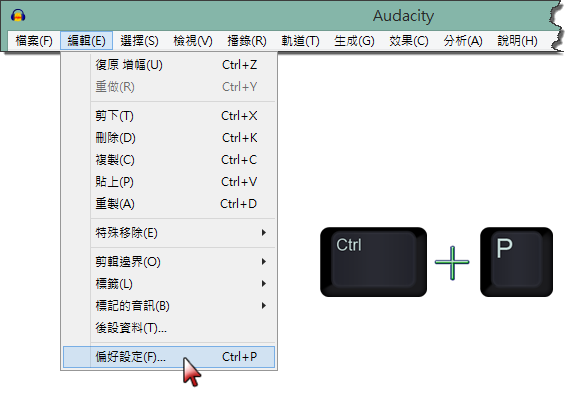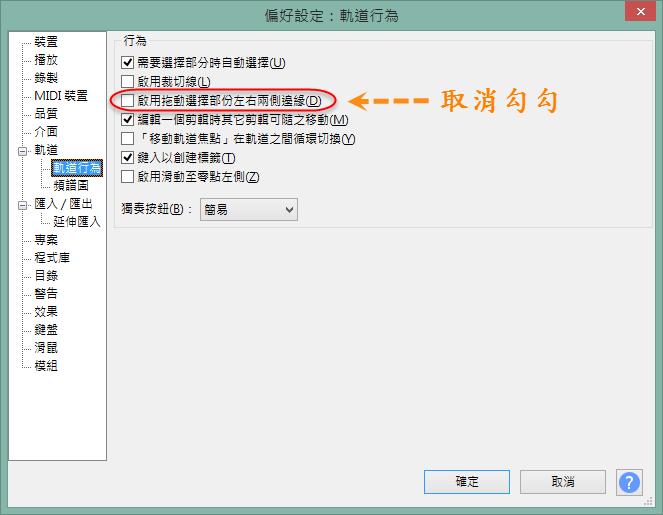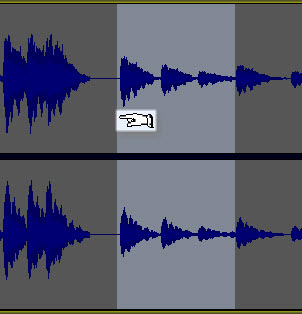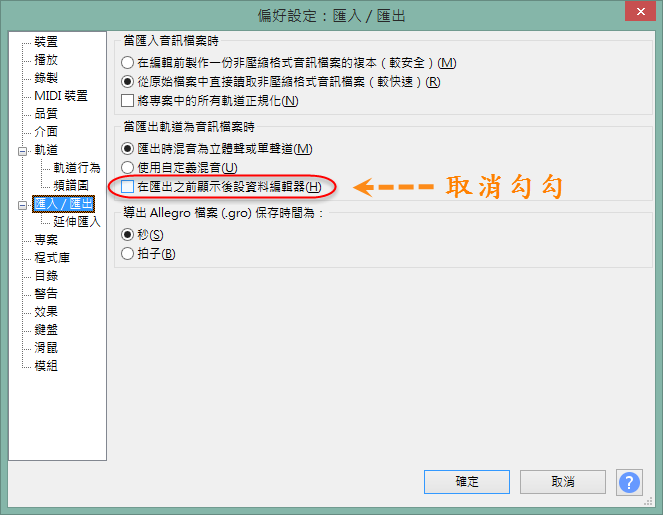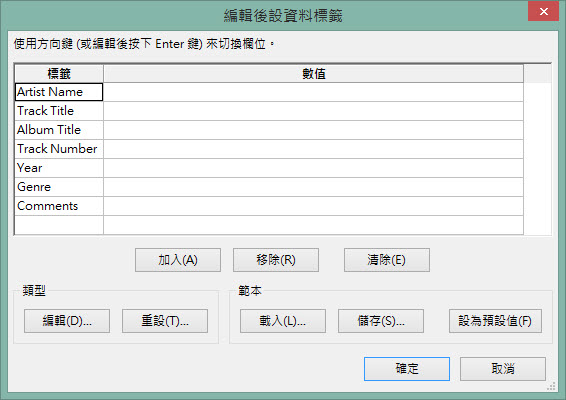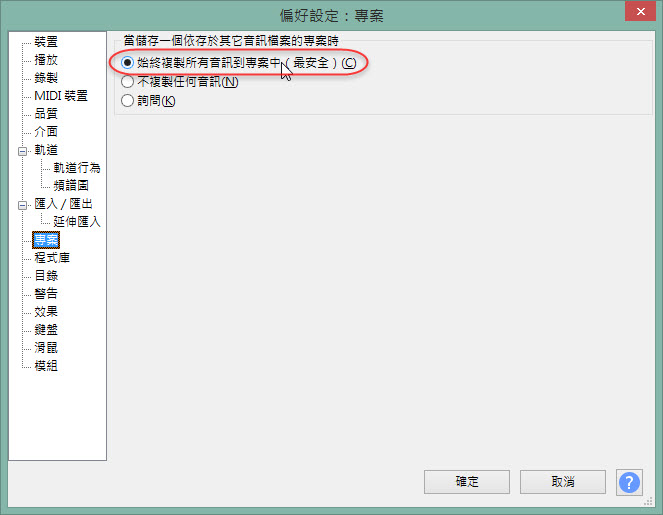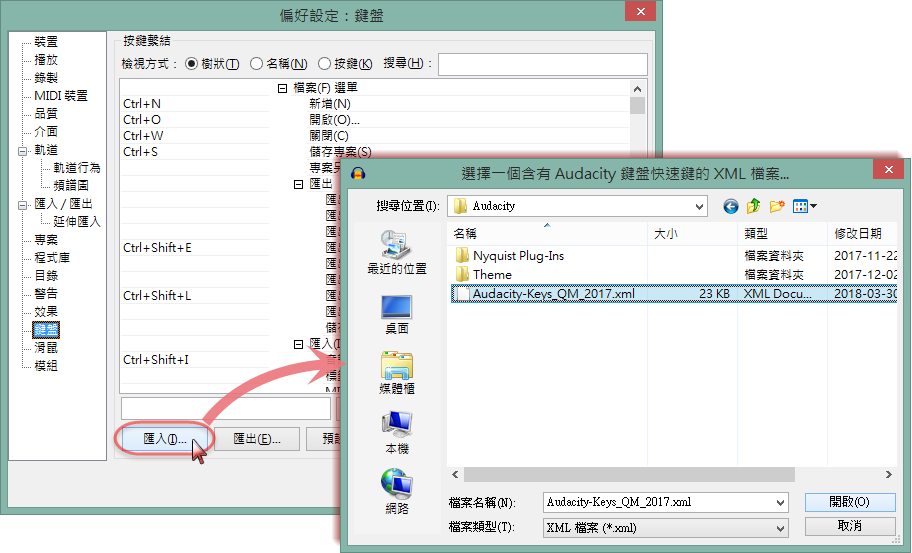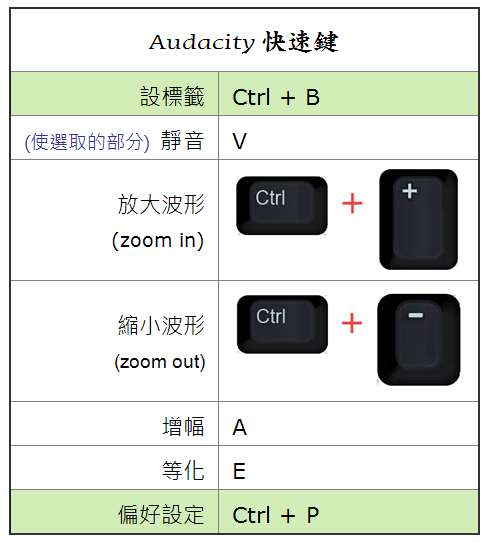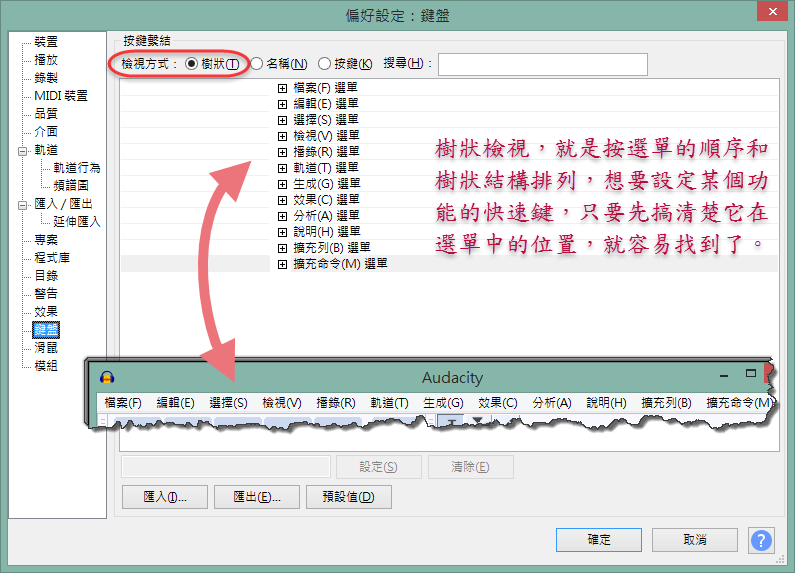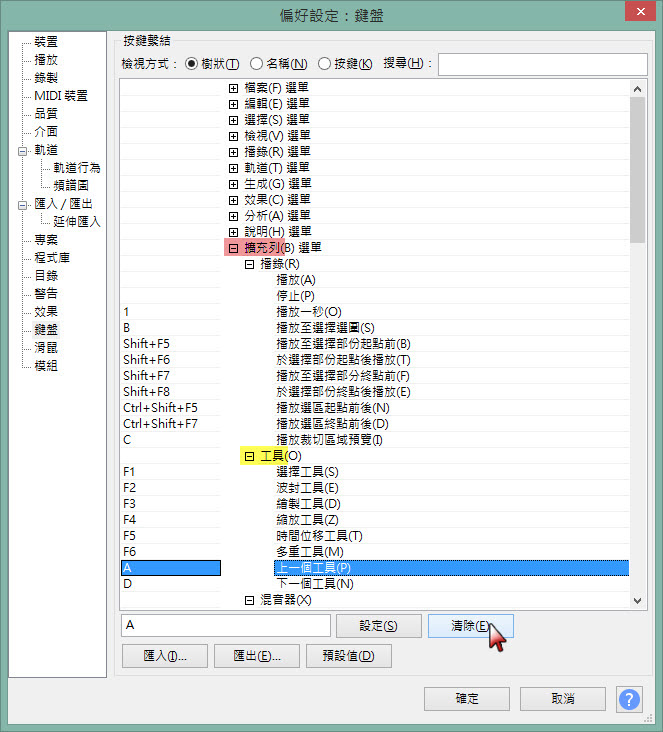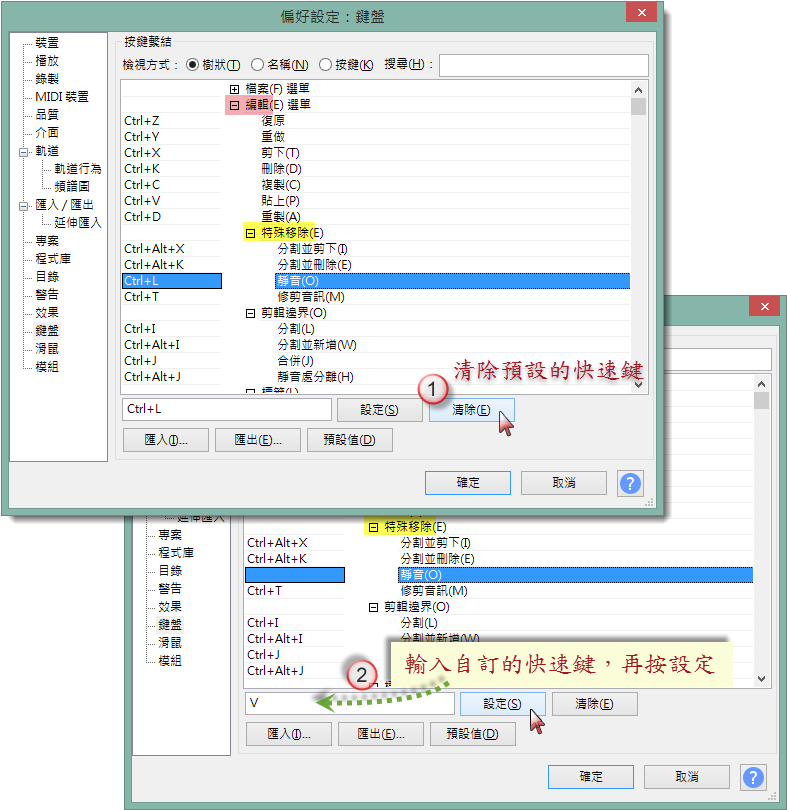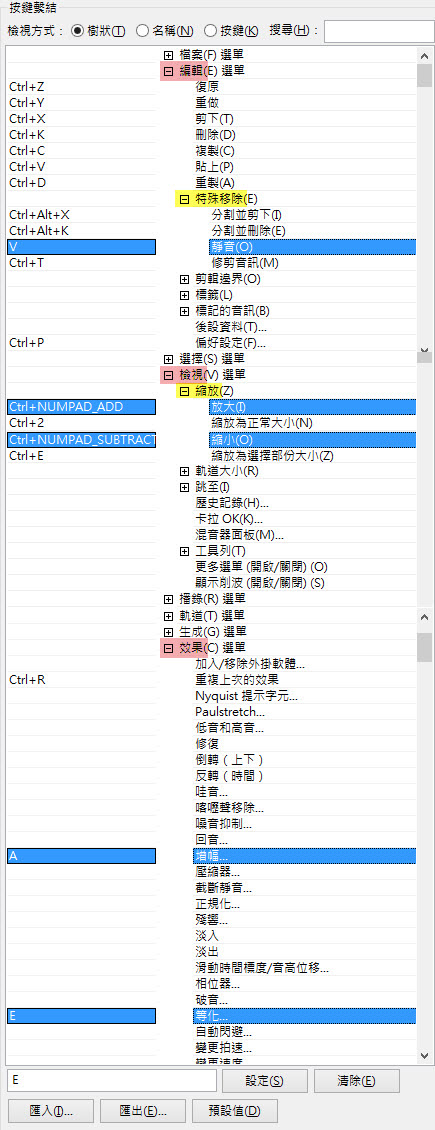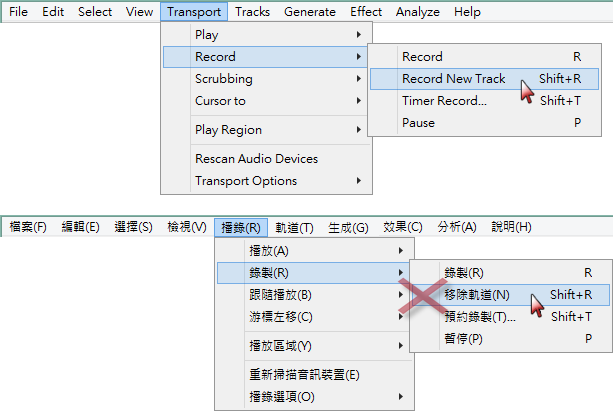|
2018-04-02 by Marvin
Audacity 應該是針對玩音樂的人設計的錄音/編修軟體,對於錄製人聲乾稿、有聲書的需求來說,也許用起來會感到不是特別順手。尤其是已經習慣 Cool Edit 或 Audition 的錄音志工,怕是難以「無縫接軌」的。我們要如何將它調教得更好用呢?這裡將以 Audacity v2.2.1 這個版本,針對人聲乾稿錄音的單純需求,提出一套攻略,將其「偏好設定」(Preferences) 中的幾個設定值,依我們的需求略作調整。首先,可用 Ctrl + P 快速鍵打開【偏好設定】:
溫馨提醒:在【偏好設定】中做了若干變更之後,關閉它的時候,記得要按確定喔!否則的話,什麼變更都不會發生。 【1】 軌道行為 ▶ 啟用拖動選擇部分左右兩側邊緣 ← 不要勾
將這一項 disable 掉是為什麼呢?是為了不想看到那隻到處亂指的手啦!相信使用過 Cool Edit 或 Audition 的朋友,一定會覺得它很礙事。如果您喜歡那隻手的話,就不要取消這一項。 【2】 匯入/匯出 ▶ 在匯出之前顯示後設資料編輯器 ← 不要勾
後設資料編輯器對許多人來說,是不需要的。如果用不到,又覺得它很礙事,就不要讓它出來攪局了吧! 【3】 專案 ▶ 始終複製所有音訊至專案中 ← 選這項
選擇這項設定是為了提高工作效率,避免程式經常跳出一些煩人的視窗要你選 Yes or No。為什麼呢?因為當你存檔時,如果電腦動不動就問你是否要將某個音訊複製到這個專案中,是不是很煩?有時被問傻了,一時之間難以抉擇,要,還是不要?真傷腦筋!不如一開始就預設成最安全、最簡便的存檔方式,省得以後麻煩。況且現在硬碟、USB隨身碟多半都有十分充裕的儲存空間,沒必要為了省那點空間自找麻煩,對不對? 【4】 程式庫 ▶ 檢查 MP3 等檔案格式的編解碼元件是否已備妥
既然要整頓偏好設定,就順便巡視一下程式庫吧!如果您的 Lame 或 ffmpeg 外掛沒有裝妥,可以捲到本頁面的最下方,按「返回 Layman's Playground」,在小牲的首頁可以找到 Audacity 的安裝包,裡頭有這兩個外掛。這兩個外掛,是讓 Audacity 可以處理一些像是 MP3 之類的常見聲音檔案格式。
最後是快速鍵的設定,有點小複雜。先說最簡便的作法,就是匯入現成的設定檔。小牲針對有聲書錄音志工們比較常用的幾個功能,設好了快速鍵。各位可以下載這個設定檔,然後匯入即可。 【5】 鍵盤 ▶ 匯入快速鍵設定檔
以下是小牲認為值得記憶的幾組快速鍵。因為大多數人無法記憶太多快速鍵,尤其不常用到的更是容易遺忘。所以小牲只建議將少數幾個最有用的功能,設置成最好記、最便於操作的快速鍵組合。下表中,第一組和最後一組綠底的快速鍵,是 Audacity 原本就預設好的,不需要做什麼變更;剩下的五組(靜音、縮、放、增幅、等化),是小牲新增/修改的。如果匯入了上面提供的設定檔,下表所列的功能,應該都能按表上所列的快速鍵操作了。
萬一匯入設定檔之後,發現表上所列的項目,不是全部都能用快速鍵操作(尤其是「增幅」,試試看按 A 能打開嗎?),就需要手動作一些設定。這時,就需要先了解它的排列方式。下圖中,每一個項目前面的加號,代表它是收摺狀態的,滑鼠在上面點一下可將其展開;展開後,該項目前面就會變成一個減號:
小牲將 "A" 指定為「增幅」的快速鍵;而 "A" 原本預設是「上一個工具」的快速鍵。所以,如果匯入了設定檔,卻未能成功修改快速鍵的指定方式,請手動去把這個有衝突的設定值先清除掉:
衝突的設定值清除後,請先按「確定」,然後再重新做一次匯入設定檔的動作。 【6】 鍵盤 ▶ 手動設定快速鍵
按個人的需求,自己手動設定快速鍵,或許是每個追求工作效率的人註定要走的一條路。以下就介紹一下具體的作法。以「靜音」功能為例,小牲認為如果快速鍵設成 "V" 是最理想的,因為大多數右撇子是右手持滑鼠,此時左手就可以停駐在鍵盤上。標準的盲打觸鍵法是將左手食指放在 "F" 鍵位置,下移一格就可以按 "V" 鍵。而錄音/播放時,Space Bar 是我們最常用的,所以選擇靠近 Space Bar 的 "V" 作為「靜音」的快捷鍵,就可以很方便地用右手持滑鼠選取要消除的雜音波形,左手按 "V" 立刻將它消除。
自定快速鍵就是這麼簡單,先清除原有的設定值,然後在左方的格子裡按下你理想中的快速鍵,然後別忘了要按「設定」。所有快速鍵修改完成之後,記得要按「確定」,新的設定值才會被記憶。
以下的樹狀圖,是小牲增修過的5個快速鍵的所在位置。設置的考量很簡單:A → Amplify;E → Equalization;波形的放大/縮小,和我們用 Browser 看網頁時的放大/縮小一樣,按住 Ctrl 鍵的同時,按數字鍵盤上的「+」或「-」,方便好記。
值得注意的是:Audacity 的快速鍵設置,是和語言介面綁定在一起的。也就是說,如果你在繁中介面設好了自定的快速鍵,然後切換到英文介面的話,會發現那些自定的項目不管用了。如果想在另一個語文介面下也使用同樣的自訂快速鍵,就必須在那個語文介面下再設置一次。
Audacity 最大的優點,就是它的快速鍵設定值可以匯出/匯入。在多人共用電腦的情況下,如果各人的快速鍵設置不同,也可以很方便地用匯出/匯入的方式,隨時變換不同的設定值。
既然提到快速鍵,大家應該都知道在選單上,每一個設有快速鍵的功能,都會在它的右方提示與之對應的快速鍵。Audacity 2.2.1 繁中介面的選單有一個很奇葩的錯誤:Shift + R 應該是「另開新軌錄音」的功能才對,不知何故,繁中介面誤植作「移除軌道」了。簡体中文介面的翻譯則是正確的。
所以說,我們行走江湖,隨時都要有這樣的 sense:當你在電腦、手機等裝置上看到一個詭異的項目而感到莫名其妙時,不妨揣度一下,它會不會是在翻譯或中文化的過程中出了什麼錯誤,才變成那樣荒謬、不合理的呢?我們身處的這個中文環境,許多機構、行業和個人,都司空見慣地漠視文本,而且經常到了匪夷所思的地步。作為一個現代科技產品的中文使用者,心裡得隨時忖度著:「這會不會是從英文的 ○○○○ 譯成這副德性的?」否則真的很難混啊~ |